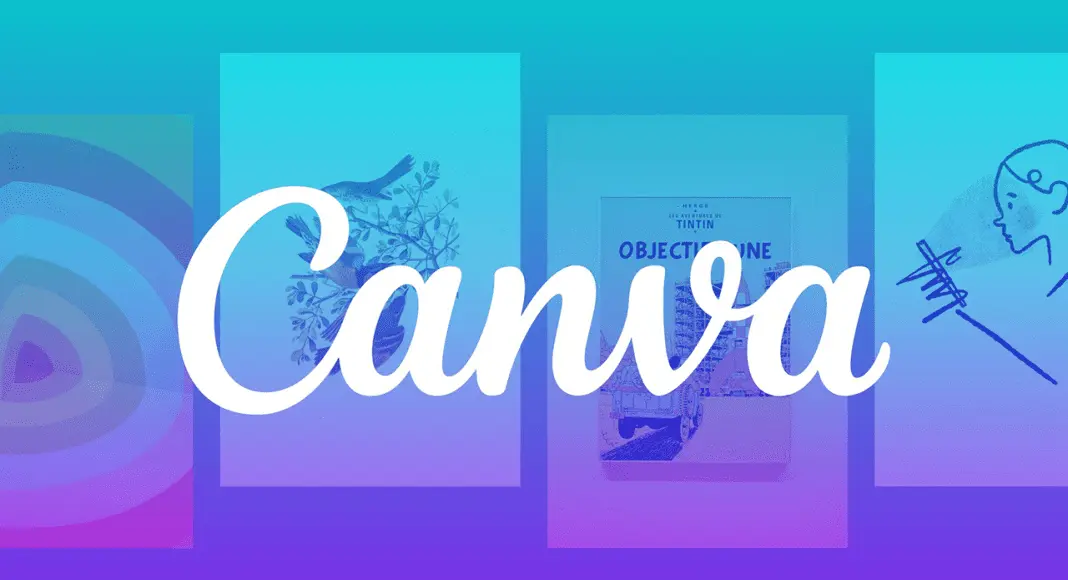Seperti yang kita ketahui, Canva telah menjadi platform populer untuk membuat kreasi gambar yang menarik dengan mudah. Bahkan kita tidak perlu keahlian apapun di dalamnya melalui fitur-fitur yang dimiliki. Saking mudahnya, kita juga bisa dengan mudah melakukan cara menambah gambar di Canva.
Sobat MEA bisa menggunakan semua tools tersebut dengan mudah tanpa perlu keahlian di dalamnya, bahkan Sobat MEA tidak perlu membuatnya dari awal. Itulah mengapa cara menambah gambar di Canva juga dapat Sobat MEA lakukan dengan mudah . Sehingga ini membantu pemula dalam membuat desain menarik.
Table of Contents
Cara Menambah Gambar di Canva
Menurut laman resmi Canva, cara menambah gambar di Canva bisa dilakukan melalui 2 cara yaitu HP dan Laptop/PC Apa saja yang harus dilakukan?
1. Menggunakan Laptop/PC
Untuk menambahkan foto di Canva melalui Laptop/PC, berikut langkah-langkah yang perlu Sobat MEA lakukan:
- Buka aplikasi Canva for PC atau kunjungi situs web Canva di sini.
- Lalu buat desain baru dengan memilih jenis desain yang diinginkan dari beranda. Sobat MEA juga bisa membuka desain Canva yang pernah dikerjakan.
- Jika ingin menggunakan template, klik area yang ingin ditambahkan foto dan klik opsi Ganti.
- Sedangkan jika ingin membuat desain dari awal, pastikan Sobat MEA memiliki ruang untuk menambahkan gambar yang diinginkan.
- Lalu klik tab Foto di panel sisi Editor untuk mulai menambahkan foto di Canva.
- Tapi Sobat MEA juga bisa mencari gambar tertentu dengan memasukkan kata kunci di Pencarian. Lalu klik Saran Filter di bawahnya.
- Pilih foto tersebut dan tambahkan foto di area yang terhubung. Sobat MEA dapat menggeser letak foto tersebut hingga sesuai desain yang dibuat.
- Selesai!
2. Menggunakan HP
Selain Laptop/PC, Sobat MEA juga bisa menambahkan foto di Canva melalui aplikasi mobile. Berikut langkah-langkah yang perlu Sobat MEA lakukan:
- Buka aplikasi Canva di HP. Pastikan sudah login akun.
- Pilih desain yang ingin dibuat atau pilih draft desain yang pernah dikerjakan.
- Pilih ikon (+) yang ada di bawah layar, Sobat MEA akan masuk ke halaman galeri.
- Pilih foto yang ingin digunakan dalam desain Canva.
- Atur lebar dan posisi foto yang diinginkan.
- Jika Sobat MEA menggunakan template Canva, Sobat MEA juga bisa menyesuaikan ukuran foto sesuai template yang digunakan.
- Selesai!
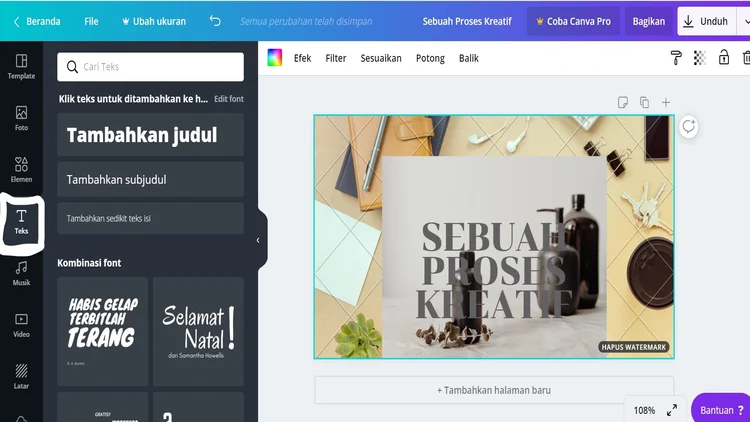
Jika Sobat MEA ingin foto-foto yang ditambahkan terlihat lebih menarik, Sobat MEA bisa memanfaatkan fitur Elemen. Dengan fitur ini, bahkan Sobat MEA bisa menambahkan animasi hingga desain logo yang profesional.
Nah, elemen-elemen dalam Canva juga bisa diubah dengan mudah. Mengingat Canva memiliki banyak template text hingga color pallete yang membantu hasil desain lebih menarik.
Ya, sekian 2 cara menambah gambar di Canva yang bisa dilakukan dengan mudah. Sebagai kreator, Sobat MEA tentu selalu membutuhkan berbagai strategi untuk membuat desain lebih berkualitas. Dan Canva selalu mampu menjadi alternatif melalui berbagai fitur menarik di dalamnya. Selamat mencoba!